Gendan WhatsApp fra Google Drev til iPhone i 2022
WhatsApps alsidighed har gjort det til et af de mest populære beskedapps i hele verden. Den byder på tale- og videoopkald, stemmechats og beskeder, og den er tilgængelig på en forskellige platforme, inklusive Android, iOS og desktop, hvilket gør det til et vidunderligt medie til kommunikation for forskellige slags mennesker.
Nogle gange kan det dog være nødvendigt skifte fra en Android til en iPhone. Desværre sikkerhedskopier filer fra Android-versionen af WhatsApp er ikke kompatible med iOS version af WhatsApp.
Men bare rolig! Det er det, vi er her for. Denne vejledning vil give dig trin-for-trin instruktioner, der er nemme at følge sikkerhedskopiere og gendan WhatsApp fra Google Drev til iPhone.
Indhold
- 1 Sikkerhedskopiering og gendannelse fra Google Drev
- 2 Problemer ved gendannelse fra Google Drev til iPhone
- 3 Gendan WhatsApp fra Google Drev til iPhone med Tenorshare UltData
- 4 Gendannelse af WhatsApp fra dit Google Drev til iPhone gratis
- 5 Ofte stillede spørgsmål
- 6 Gendan WhatsApp fra Google Drev til iPhone
Sikkerhedskopiering og gendannelse fra Google Drev
Det første du skal gøre er at sikkerhedskopiere dine WhatsApp-data til Google Drev. Her er en detaljeret vejledning hvordan man gør det (og her er hvad du skal gøre hvis din WhatsApp-sikkerhedskopi sidder fast).
Når du er færdig med at sikkerhedskopiere dine WhatsApp-data, kan du nu gendanne den til enhver enhed du vil, når som helst, inklusive iPhones. Men selvom det er muligt at gendanne WhatsApp fra Google Drev til en iPhone, er det ikke vil være en et-trins proces.
Problemer ved gendannelse fra Google Drev til iPhone
Før vi begynder gendannelsesprocessen, er det vigtigt at lære, hvorfor det er at overføre sikkerhedskopifiler fra Android til iPhone sådan en kompliceret affære.
Når du skifter enhed, er det normalt, at du ønsker at beholde alle dine tidligere WhatsApp-chats i overgangen. Selvom der er et par måder du kan gå om at gøre dette, i sidste ende kan du sikkerhedskopiere kun dine data fra din Android på Google Drev.
Og selvom en Google Drev-sikkerhedskopi er ret nyttig på mange måder, som f.eks gendannelse af slettede data, at bruge det til at gendanne data til en iOS-enhed er ikke en af dem.
Det er fordi WhatsApps iOS-version is kun kompatibel med iCloud, hvilket betyder dig kan ikke overføre direkte dine Google Drev-lagrede WhatsApp-oplysninger til din nye iPhone.
Under Google Drev installeret på din iPhone løser heller ikke dette problem. Krypteringsprotokollerne, der bruges til at sikkerhedskopiere dine WhatsApp-data er ikke kompatible med iOS. Selvom din iPhone muligvis kan genkende, at der er en krypteret fil, vil den ikke være i stand til at forstå det.
Der er to måder at nå dit mål på: med datagendannelsessoftware og gratis, mens du hopper gennem bøjler.
Hvis du vil overføre WhatsApp-sikkerhedskopidata fra Google Drev til en iPhone, kan du bruge Tenorshare UltData.
Dette er en fantastisk måde at gendanne WhatsApp backup fra din Android, især hvis dataene var tidligere slettet. Det er fordi appen giver dig mulighed for det gendanne slettede data fra forskellige kilder og gendan dem til din enhed.
Android-versionen giver dig mulighed for at gendanne WhatsApp-data fra Google Drev, hvilket er fantastisk, hvis du vil gendanne WhatsApp-beskeder og billeder.
I mellemtiden tilbyder iPhone-versionen flere muligheder, såsom at gendanne data fra selve iOS-enheden, enten fra en eksisterende iTunes-sikkerhedskopi eller fra en iCloud backup.
Kort sagt, hvis du overvejer at eksportere dine WhatsApp-data fra Android, men du skal gendan det først, dette er den bedste vej at gå.
Når det er sagt, husk at du vil ikke kunne se dataene gendannet ved hjælp af UltData på iOS-versionen af WhatsApp. Dataene vil være i form af billeder og tekstfiler på din computer, som du så kan overføre til din iPhone.
Ikke desto mindre er processen meget nem.
- Download og installer Tenorshare UltData på din computer eller bærbare computer og tilslut din Android-telefon ved hjælp af en ledning.
- Type Google Drev-data.

- Du bliver bedt om det log ind på din Google-konto. Sørg for, at det er den samme konto, der er forbundet til det Google Drev, som du vil have adgang til.

- Når du er logget ind, skal du vælge Gendan WhatsApp-data.

- Vent mens UltData scanner din telefon for data, både slettede og ikke-slettede.

- Du får vist nogle muligheder. Vælg WhatsApp backup data som du vil gendanne.

- For at gå til næste trin skal din to-faktor-godkendelse være slukket. Klik OK når du har gjort det.

- UltData vil nu begynde at downloade dine data. Vent for at scanningen afsluttes.

- Du skal nu bekræfte din WhatsApp-konto. Gå ind i telefonnummer tilknyttet din WhatsApp og klik på Bekræft.

- En advarsel vil dukke op. Lige Klik på Fortsæt at fortsætte.

- En bekræftelseskode vil blive sendt til dit telefonnummer. Indtast den på det viste felt, og klik Bekræft igen.

- Endnu en gang skal du vente på, at UltData afslutter sin scanning. Denne gang scanner det dine WhatsApp-sikkerhedskopidata for relevante filer.

- Til sidst vil du se dataene, der er gendannet fra WhatsApp-sikkerhedskopidataene. Vælg dataene du vil gendanne, såsom beskeder og klik på Gendan.
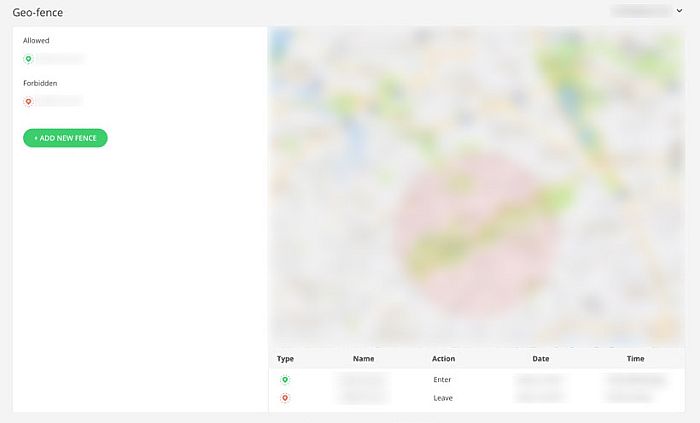
- En anden mulighed vil dukke op. Vælg hvilken mappe du vil lægge dataene i og klik på ‘OK’.
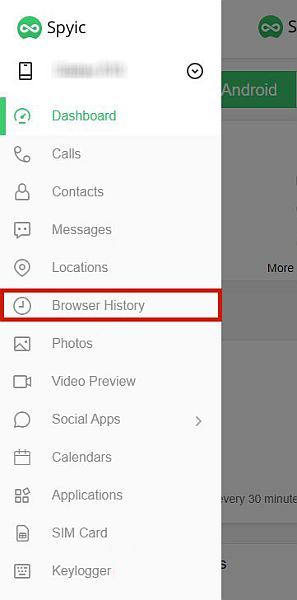
Og det er det! De gendannede data er nu på din computer, hvilket du kan nu overføre til din iPhone.
Igen, vær opmærksom på, at disse gendannede data ikke kan læses på iOS-versionen af WhatsApp, så du vil ikke se dem på selve appen. Det er dog stadig en fantastisk måde at gendanne vigtige billeder og beskeder, der måtte have været tidligere tabt på din Android.
Vil du vide mere om Tenorshare UltData? Tjek min gennemgå! Interesseret i at få et abonnement? Klik her nu!
Gendannelse af WhatsApp fra dit Google Drev til iPhone gratis
Du kan også gøre det gratis, men det er ikke så nemt.
Generelt er der to dele af denne proces.
Først skal du gendanne sikkerhedskopifilerne til en tredjepart. Dernæst skal vi have det tredjepart eksporterer dataene til vores iPhone.
Du skal bruge følgende komponenter til denne proces:
- An Android-telefon med plads nok for at imødekomme dine backup WhatsApp-data
- Din WhatsApp data sikkerhedskopieret i Google Drev
- iPhone eller iPad som du vil eksportere dataene til
Husk på, at du skal har WhatsApp installeret på begge enheder før hele denne proces kan fungere.
Del 1: Gendannelse af sikkerhedskopifiler til en Android-enhed fra tredjepart
For at data skal være kan bruges af din iOS-enhed, skal den sikkerhedskopieres på noget andet end Google Drev. Derfor vil vi gendan sikkerhedskopieringsdataene på en Android-enhed først. Følg nedenstående trin.
- Hvis WhatsApp allerede er installeret, slet det og geninstaller det for at fjerne alle eksisterende data på enheden.
- Før du fortsætter, skal du sikre dig, at du er logget ind til din Google Drev-konto.
- Dernæst åbne WhatsApp og indtast dit nummer. Sørg for, at det nummer, du bruger til tilmeld dig i WhatsApp er samme som nummeret der du brugte til at sikkerhedskopiere dine filer til Google Drev.
- WhatsApp vil automatisk registrere backup-filen på din Google Drive-konto efter bekræftelsesprocessen. Det vil bede dig om at gendanne dine oplysninger. Klik Fortsæt..

5. klik Tillad på alle de tilladelser, der vises.

6. WhatsApp vælger automatisk den seneste backup-fil i dit Google Drev. Bekræft, at oplysningerne er korrekte, og tryk derefter på Gendan.

7. Vent for at dataene skal gendannes på enheden.
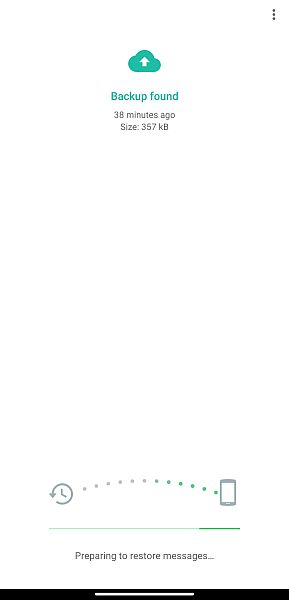
8. Klik på, når meddelelserne er blevet gendannet Næste for at fuldføre opsætnings- og verifikationsprocessen.

Del 2: Eksport af WhatsApp-data fra din Android-enhed til din iPhone
Det næste trin er at eksportere de WhatsApp-data, du har på din tredjeparts Android-telefon til din iPhone. Der er to metoder til at gøre dette, som jeg vil fremhæve én efter én.
Metode 1: Brug af iMyFone ChatsBack
Den nemmeste måde er at bruge iMyFone ChatsBack.
Det giver dig mulighed for at gendanne WhatsApp-beskeder og vedhæftede filer direkte fra Google Drev backup. Læs vores ChatsBack anmeldelse at lære mere.
Metode 2: Eksport af WhatsApp-oplysninger gennem en dataoverførselsapp
Brug af en tredjeparts app, som f.eks MobileTrans or iTransor til WhatsApp, er endnu en bekvem og hurtig måde at eksportere WhatsApp-data fra Google Drev til en iPhone.
Hvis du overfører dine data ved hjælp af disse apps, vil det være det kan læses af WhatsApp-applikationen på din iPhone, og du kan interagere med chats som normalt. Begge de muligheder, jeg nævnte, har gratis versioner, men husk det de gratis versioner er begrænsede.
Til formålet med denne vejledning bruger vi iTransor til WhatsApp. Hvis du vil vide mere om MobileTrans, så tjek ud vores dybtgående gennemgang.
Hvis dette er den rigtige metode for dig, så læs følgende instruktioner:
1. Først, download og installer appen til dit skrivebord. Du kan vælge, hvilken OS-version du vil downloade, så sørg for at downloade den version, der matcher det OS, du har. Du kan downloade den vha dette link.

2. Når den er blevet downloadet og installeret, Åbn appen. Der er tre valg i venstre side. Den første er ‘Overfør WhatsApp på tværs af enheder’ Den anden er ‘Sikkerhedskopiér WhatsApp på enheder’, og den tredje er ‘Gendan/eksporter WhatsApp Backup.’ Standarden vil altid være ‘Overfør WhatsApp på tværs af enheder,’ hvilket er den mulighed, du skal vælge.

3. Næste, tilslut både dine iOS- og Android-enheder til din computer. Klik på din iPhone ‘Tillid’ når du bliver spurgt, om du skal stole på computeren eller ej. Sørg for at gøre det på din Android-telefon tænd for USB-debugging og skift USB-indstillinger til MTP/PTP. iTransor vil give en komplet trin-for-trin guide til, hvordan du gør dette, afhængigt af din enhed.
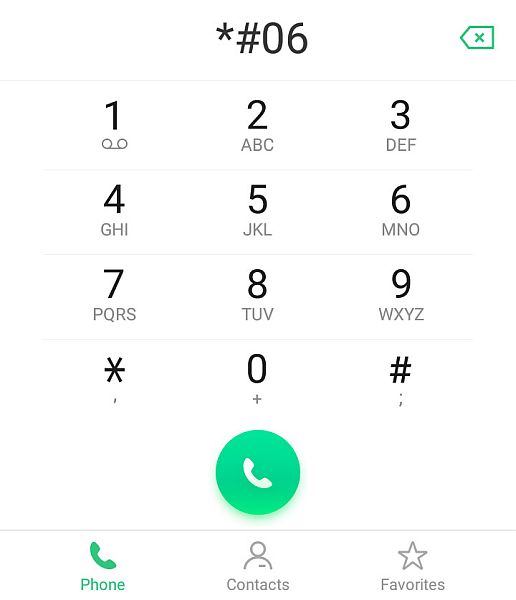
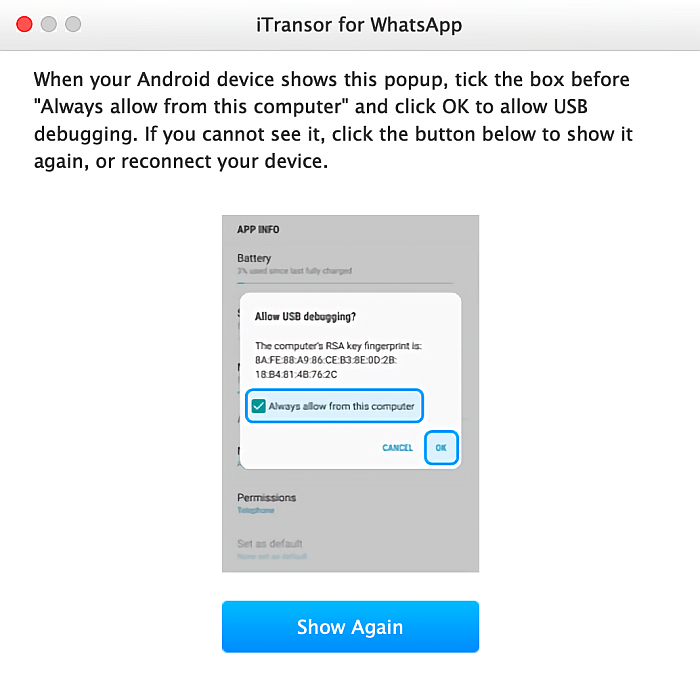
4. Når du har begge enheder sikkert og funktionelt forbundet til dit skrivebord, igangsætte overførslen gennem appen. Du vil være bedt om at købe en betalt version af iTransor for at kunne få adgang til alle funktioner, men du kan registrere din e-mailadresse, hvis du blot vil bruge den begrænsede gratis version.

- Efter hele processen vil din iPhone genstarter. Vent på, at telefonen tænder igen.
Når alt er gjort, og din enhed er tilbage til normal, skal du åbne WhatsApp, og du skal se, at de data, du havde i din Google Drive Backup, er blevet gendannet til din iPhones WhatsApp.
Metode 3: Eksport af WhatsApp-oplysninger via e-mail
Denne metode er gratis, og det er også officiel metode godkendt af WhatsApp. Desværre har den en mange begrænsninger.
Først og fremmest kan du kun eksportere den sidste 40,000 meddelelser (10,000, hvis der er mediefiler), én chat ad gangen. For det andet filen overfører ikke app-til-app. I stedet forvandler det dine chats til dokumenter, som du kan læse gennem en fillæser på din iPhone.
Til sidst, og ganske mærkeligt, er denne funktion ikke tilgængelig på grund af et politikproblem tyske brugere.
Hvis du ikke er tysk bruger, skal du følge nedenstående trin:
- Åbne WhatsApp på din Android -telefon.
- Tryk på den chatsamtale, du vil eksport.

3. Øverst til højre på skærmen vil du se kebab ikon. Tryk på den for at få adgang til chatindstillingerne.
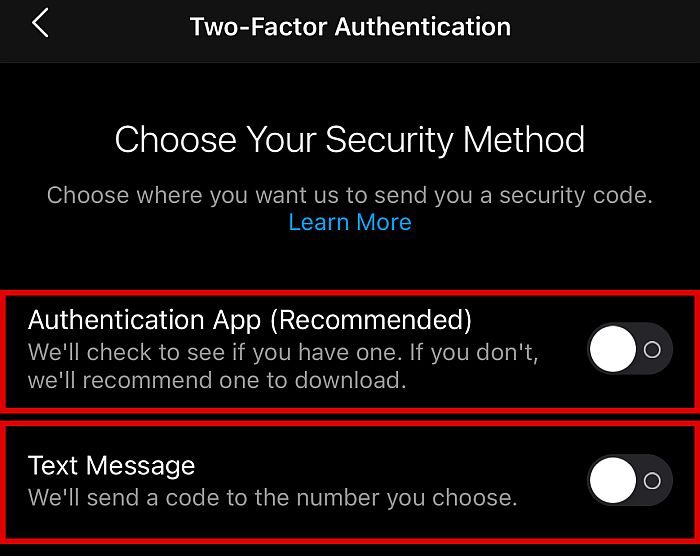
4. Klik på Mere at udvide mulighederne.

5. Trykke på ‘Eksporter chat’ for at se alle dine eksportmuligheder.

6. Tap ‘Gmail’ for at sende filen til en e-mailadresse.
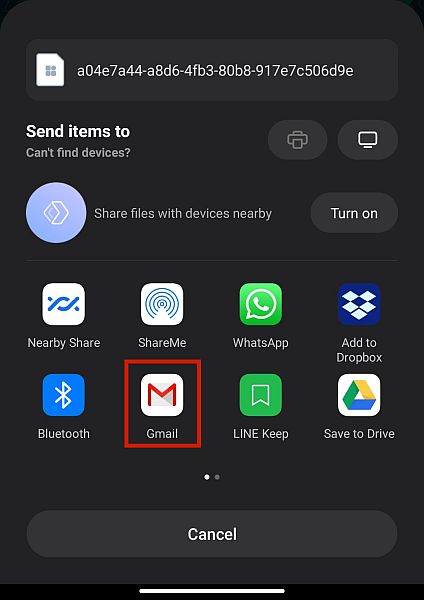
7. Indtast e-mail adresse som du vil modtage filen, og klik på send.

8. Åbn e-mailen på din iPhone og download filen. Nu kan du læse dine tidligere chats som et tekstdokument, når det passer dig.

Ofte stillede spørgsmål
Kan iPhone gendanne WhatsApp fra Google Drev?
iPhone kan gendanne WhatsApp fra Google Drev, hvis du bruger e-mail-eksportmetoden eller tredjepartsapps til at konvertere backupfilen. Det er dog ikke en ligetil procedure.
Hvordan kan jeg overføre min WhatsApp-sikkerhedskopi fra Android til iPhone gratis?
Du kan overføre din WhatsApp-sikkerhedskopi fra Android til iPhone gratis ved at bruge Eksporter chat i Indstillinger. Gå til Indstillinger > Eksporter chat, vælg din e-mail-udbyder, og skriv e-mail-adressen. På iPhone skal du åbne e-mailen med den eksporterede fil og overføre WhatApp-sikkerhedskopi.
Gendan WhatsApp fra Google Drev til iPhone
Og der har du det! Nu ved du det hvordan man gendanner WhatsApp fra Google Drev til iPhoneomend indirekte.
Endnu en gang, for at overføre dine sikkerhedskopierede data fra Google Drev til en iPhone-enhed, skal du først download dataene til en Android-enhed og så har den enhed eksporter den til din nye iPhone.
Denne proces kunne være ret besværlig, men det er en god ting, at vi har tredjeparts apps, som f.eks. iTransor til WhatsApp og MobileTrans, for at gøre denne proces lettere. Hvis du fulgte instruktionerne korrekt, burde du nyde din gamle historie på din nye enhed lige nu.
Og hvis du gerne vil gå tilbage til din Android og fortsætte med at bruge WhatsApp der, kan du altid gendanne WhatsApp backup fra iCloud til Android. Derudover kan du også overføre WhatsApp-sikkerhedskopi fra Google Drev til iCloud.
Hvis du også skal overføre dine kontakter tilbage, vores blog om, hvordan du overfører kontakter fra iPhone til Android vil komme til nytte. Du behøver ikke engang en computer til det!
Kunne du lide denne artikel? Sørg for at fortælle os dine tanker i kommentarerne nedenfor!
Seneste Artikler